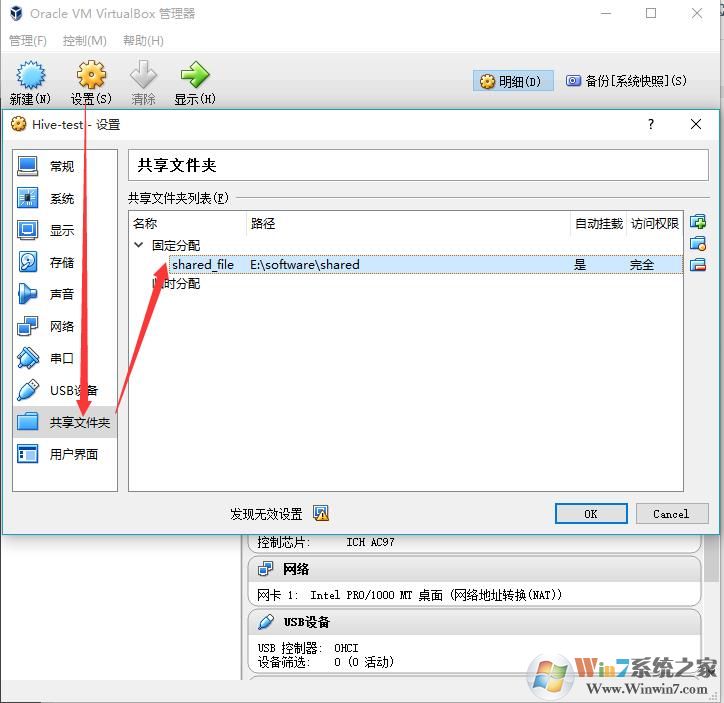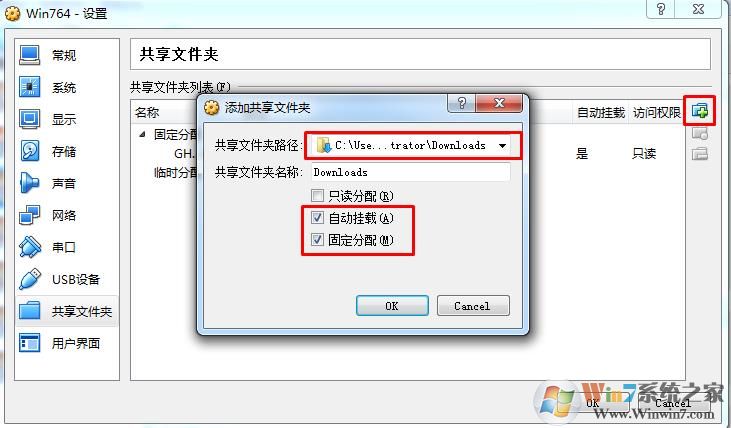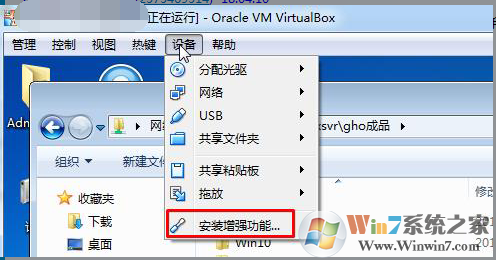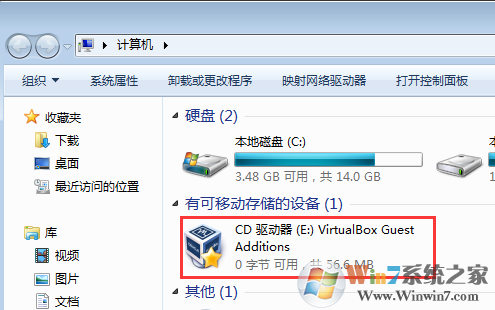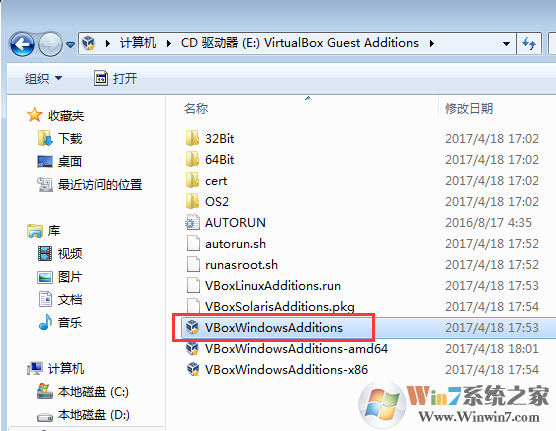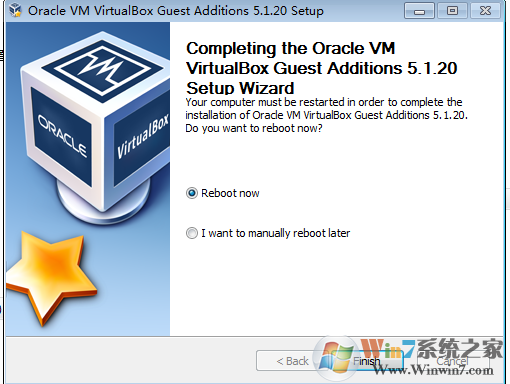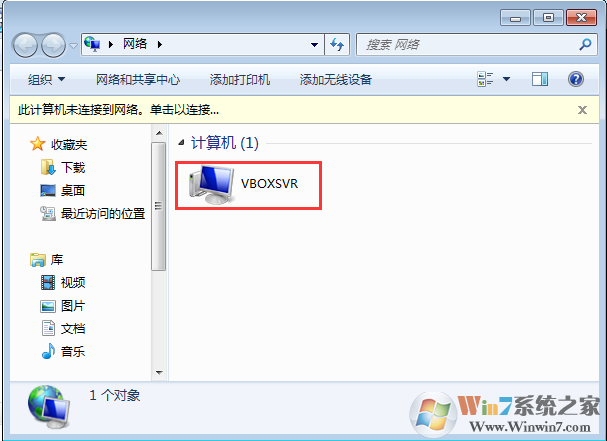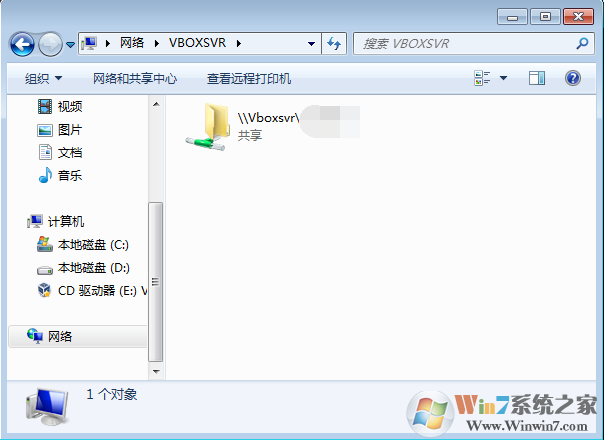Virtualbox共享文件夹设置(Win7和Windows)
时间:2022-12-02 20:56 来源:未知 作者:永春小孩 点击:载入中...次
| Virtualbox是我们常用的虚拟机,通常我们会在虚拟机中另外安装一个系统,这时为了虚拟机和实体机通信方便,我们会设置一个共享文件夹,那么如何设置共享文件夹呢?这里小编分享两种方法。 示例:实体机和虚拟机都是windows7 方法一:Windows和Windows通过网络共享 这样的共享方式,简单的说就和大家在局域网中,多台电脑设置共享的方法一样!好处是虚拟机和实体机一样也可以设置共享文件夹让实体机访问。 必要条件是:需要虚拟机也联网,并使用桥接网卡的方式,并接入网线。 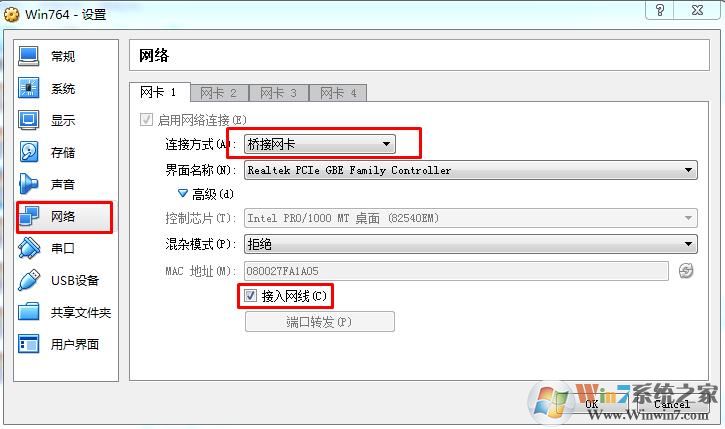 关于共享文件夹怎么设置,这里小编就不多讲了,大家可以参考:Win7共享文件夹怎么设置?Win7文件夹共享设置无需密码详细教程 方法二:Virtualbox共享文件夹设置 在VBOX中设置实体机中的一个文件夹或磁盘为共享文件夹,让虚拟机可以随时访问,无需虚拟机联网 操作方法如下: 1、点击虚拟机 设置-->选择 共享文件夹
(图1 设置共享文件夹)
www.winwin7.dom Windows7旗舰版
|